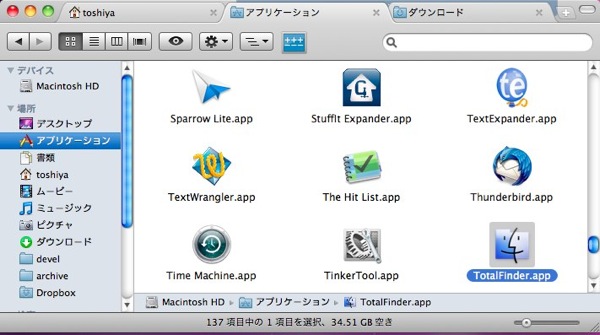この記事を紹介してあげたい http://bit.ly/jTdyfZ RT @toshiya240: [Happy-Go-Lucky] WordPress ユーザ以外もツイートを貼りつけようゼ - FavPaste http://bit.ly/jTdyfZ
どれどれ。
Bloggerユーザがモバイルテンプレートを使うべき3つの理由 | Knk_n, aN unsKilled everNoter Bloggerユーザはスマートフォン用に最適化されたページづくりにいくつか方法があります。今回モバイルテンプレートを導入してさらに過去に導入したBloggerTouchやMobStacと比べてモバイルテンプレートがどのように優れているのか紹介します。 |
なるほど。これはイイですね。
モバイルテンプレートを適用してみた
こちらにアクセスして、モバイルテンプレートを有効にしてみました。
うん。読みやすいですね。 ドメイン名も変わっていません。
Blogger Touch は辞めてモバイルテンプレートにしますわ(^^)
Knk_nさん、ありがとうございました。
あとがき
せっかく iPad2 を入手したので、BlogPress というアプリで書いてみました。
思ったよりいけますね。
もちろん、hiro45jp さんの ShareHtml や拙作の FavPaste などのブックマークレットが無ければ iPad といえどもなかなか書く気にならないと思います。
あと、TextExpander も必携ですね。
BlogPress 2.2.2(¥350)
iPhone、iPod touch および iPad 互換 iOS 3.1 以降が必要
 BlogPress 2.2.2
BlogPress 2.2.2
カテゴリ: ソーシャルネットワーキング
価格: ¥350 
更新: 2011/03/04


TextExpander 1.1.8(¥600)
iPhone、iPod touch および iPad 互換 iOS 3.1 以降が必要
 TextExpander 1.1.8
TextExpander 1.1.8
カテゴリ: 仕事効率化
価格: ¥600 
更新: 2010/11/11



 やってきました。iPad2!
やってきました。iPad2! 包装を取り去りました。
包装を取り去りました。 ご対面。おぉぉぉ!
ご対面。おぉぉぉ! 本体の下には付属品たちが。
本体の下には付属品たちが。 付属品たち。
付属品たち。 また Apple のステッカーが増えたw
また Apple のステッカーが増えたw さて、本体前面。
さて、本体前面。 裏面。
裏面。 保護シートを剥がす。美しい!
保護シートを剥がす。美しい! 保護シートを剥がした裏面。So Coooool!!!
保護シートを剥がした裏面。So Coooool!!! 電源オン。ポチッとな。
電源オン。ポチッとな。 iTunes と同期ちう。
iTunes と同期ちう。 じゃーん。
じゃーん。